注意: OneNote 中的 Copilot 适用于在 Windows 、 Mac 和 iPadMicrosoft 365OneNote 中具有 Copilot Pro (家庭) 或 Microsoft 365 Copilot (工作) 许可证的客户。
OneNote 中的 Copilot 可增强笔记功能,并让你通过单击按钮即可理解、创建和撤回信息。 借助大型语言模型 (LLM) 和 OneNote 笔记的强大功能,Copilot 可以根据提示和上下文生成相关且有用的内容。 使用 Copilot 的开放聊天功能解锁无限创意,并接收智能答复。
使用 OneNote 中的 Copilot:
-
理解笔记:
-
正在生成摘要。
-
正在创建待办事项列表。
-
分析想法。
-
为清楚起见,请重写笔记。
-
-
创建新内容,例如活动计划和演示文稿创意。
-
公开与 Copilot 聊天以接收对提示的答复。
访问 OneNote 中的 Copilot
可以从功能区的“开始”选项卡访问 OneNote 中的 Copilot 窗格。 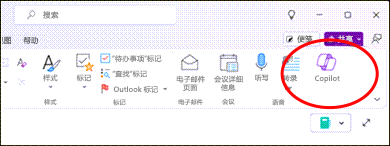
理解笔记
如果你在某个部分或页面中已有文本笔记,则 Copilot 可以通过总结、创建待办事项列表、列出优点和缺点或改写笔记来帮助你更好地理解个人或工作笔记。
选择以下主题之一以了解详细信息。
有时你需要快速记录大量笔记,这可能会使笔记在以后难以理解。 Copilot 的“汇总”功能可让你轻松理解默认的整个分区、部分文本以及特定主题或功能。
-
从功能区中选择 Copilot 以打开 Copilot 窗格。
-
在撰写框中,输入“汇总”和希望 Copilot 总结的内容的详细信息。 例如,“使用有趣和吸引人的语气汇总令人愉快的活动笔记”或“总结上次园艺俱乐部会议的笔记”。
-
或者,选择“

-
-
在提示符的其余部分完成输入,以指定其摘要的部分、所选文本或主题或功能。
-
选择“发送”箭头。
Copilot 将在 Copilot 窗格中生成内容摘要。 你可以选择“复制”以复制 Copilot 的响应并将其粘贴到 OneNote 或其他应用中。
还可以使用所选内容、页面和部分的右键单击上下文菜单来访问“汇总”。
-
对于所选文本,请使用鼠标突出显示所选文本。 右键单击并选择上下文菜单中的“汇总”。
-
对于页面,右键单击“页面”窗格中的页面,然后在上下文菜单中选择“汇总”。
-
你还可以右键单击页面的画布,然后在上下文菜单中选择“汇总”。
-
-
关联菜单对于分区,右键单击“分区”窗格中的分区,然后在上下文菜单中选择“汇总”。
有关如何在适用于 OneNote 的 Copilot 中使用总结的更多想法,请参阅使用智能 Microsoft 365 Copilot 副驾驶®总结 OneNote 笔记。
在漫长的规划过程中,后续任务可能会迷失在详细信息中。 Copilot 让这一问题成为历史。 你可以从 OneNote 选择、页面和分区中创建待办事项列表。
-
从功能区中选择 Copilot 以打开 Copilot 窗格。
-
在撰写框中,输入“起草待办事项列表”和详细信息,以阐明待办事项列表的内容。 例如,“为我即将到来的季度冲刺起草一份待办事项清单”或“在我妹妹来访前,为家里的事务创建一个待办事项清单。”
-
或者,选择“

-
-
在提示符的其余部分完成键入,指定要提取其待办事项列表的部分、所选文本或主题或功能。
-
选择“发送”箭头。
Copilot 将在 Copilot 窗格中生成一个待办事项列表。 你可以选择“复制”以复制 Copilot 的响应并将其粘贴到 OneNote 或其他应用中。
有关如何在 Copilot for OneNote 中使用起草待办事项列表的更多想法,请参阅 使用 Copilot 在 OneNote 创建待办事项列表和任务。
随着现代工作和生活节奏的加快,要跟上所有信息很有挑战。 Copilot 可以接收所有这些信息,并为你提供智能见解,让你的笔记更加清晰,并为你提供指导。
-
从功能区中选择 Copilot 以打开 Copilot 窗格。
-
在撰写框中,输入请求(如“列出优点和缺点”)和详细信息,以阐明你希望了解的有关笔记的见解。 例如,“列出第 4 季度销售策略的优缺点”或“列出购买二手车的利弊。"
-
或者,选择“

-
-
在提示符的其余部分中完成键入,以指定要接收见解的部分、所选文本或主题或功能。
-
选择“发送”箭头。
Copilot 将在 Copilot 窗格中使用其见解做出响应。 你可以选择“复制”以复制 Copilot 的响应并将其粘贴到 OneNote 或其他应用中。
创建新笔记、页面和分区
在你写下一个句子之前,想出新想法或找到一个开始的地方会让你停滞不前。 当你停滞不前时,Copilot 可以帮助你,释放你的创造力。
选择以下主题之一以了解详细信息。
寻找新创意的灵感会阻碍任何项目的进展。 Copilot 可以帮助你打破心理障碍,并提供想法来帮助你入门。
-
从功能区中选择 Copilot 以打开 Copilot 窗格。
-
在撰写框中,输入“给我一些想法”和详细信息以指定所需的想法类型。 例如,“给我一些女性运动服装品牌的名字创意”或“我这个冬天有 2 周假期,想和配偶以及 2 个小孩来一次特别的履行。给我一些旅行地点的建议。”
-
或者,选择“

-
-
选择“发送”箭头。
Copilot 会将这些想法放在 Copilot 窗格中。 你可以选择“复制”以复制 Copilot 的响应并将其粘贴到 OneNote 或其他应用中。
为一个大目标制定计划往往会让人不知所措,尤其是当你不知道第一步应该怎么做的时候。 Copilot 可以为项目、市场活动和个人目标起草计划,以便你可以节省规划和完成工作的时间。
-
从功能区中选择 Copilot 以打开 Copilot 窗格。
-
在撰写框中,输入“起草计划”以及有关所需计划类型的详细信息。 例如,“给我草拟一份作为面试官的面试计划”或“起草一份这个星期减轻压力的计划”
-
或者,选择“

-
-
选择“发送”箭头。
Copilot 会将计划置于 Copilot 窗格中。 你可以选择“复制”以复制 Copilot 的响应并将其粘贴到 OneNote 或其他应用中。
有关如何在 OneNote 中的 Copilot 中使用“起草计划”的更多想法,请参阅允许 Copilot 在 OneNote 中创建项目计划。
编写初稿很难,但重写甚至可能更难。 OneNote 中的 Copilot 可以帮助你改写内容的语气、风格、格式甚至长度。 你还可以要求 Copilot 为其重写的答复提供多个选项。
-
从功能区中选择 Copilot 以打开 Copilot 窗格。
-
在撰写框中,输入提示(如“重写”)和详细信息,以阐明你希望如何重写文本。 例如,“建议 3 种改写这段文字的方法,让它听起来更随意”或“将我的求职信改写两个版本,让它听起来更专业”。
-
或者,选择“

-
-
在提示符的其余部分完成键入,以指定要重写的部分、所选文本或主题或功能。
-
选择“发送”箭头。
Copilot 会将重写的文本放在 Copilot 窗格中。 你可以选择“复制”以复制 Copilot 的答复并将其粘贴到 OneNote 或其他应用中。
有关如何在 Copilot for OneNote 中使用 重写 的更多想法, 请参阅使用 Copilot 在 OneNote 中重写文本。








